Trong bài đăng này, bạn sẽ biết cách sửa mã lỗi: M7111-1931-404 lỗi Netflix.
Bài viết này bao gồm:
- Nguyên nhân của M7111-1931-404 Lỗi Netflix
- Netflix không hoạt động
- Các phương pháp từng bước để khắc phục lỗi này
- Và còn nhiều nữa.
Vì vậy, nếu bạn cũng đang đối mặt với lỗi này từ Netflix, bạn sẽ thích hướng dẫn mới này.
Hãy lặn xuống ngay.
Nguyên nhân nào gây ra Mã lỗi Netflix M7111-1931-404?
Trong khi xem các chương trình Netflix, có một lỗi mà bạn có thể gặp phải và đó là - mã lỗi M7111-1931-404. Lỗi này có thể gặp trên cả điện thoại di động, TV hoặc máy tính. Để hiểu rõ hơn, đây là những lý do chính có thể gây ra lỗi này:
- Nội dung Netflix bị chặn bởi AdBlock - Nếu thiết bị của bạn có tính năng AdBlock, thì mã lỗi này là phổ biến. Vì vậy, tốt hơn hết là bạn nên tắt AdBlock và không bao giờ gặp lại lỗi này khi đang xem chương trình yêu thích của mình.
- Tiện ích mở rộng của trình duyệt VeeHD xung đột với tính năng phát trực tuyến - Phần mở rộng này được biết đến là nguyên nhân gây ra mã lỗi này, do đó, chúng tôi khuyên bạn nên xóa phần mở rộng này để ngăn lỗi xảy ra.
- Sự cố kỹ thuật - Có khả năng máy chủ Netflix không hoạt động ở vị trí hiện tại của bạn, điều này khiến mã lỗi này bật lên trên màn hình của bạn. Trong trường hợp này, bạn đang có lợi cho Netflix vì họ sẽ phải khắc phục sự cố.
- Vấn đề về tiện ích mở rộng đã tải – Có thể sau một số cập nhật mà bạn đã thực hiện, có khả năng là đi ngang qua các vấn đề về tiện ích mở rộng được gỡ bỏ. Đây cũng là một lý do cho mã lỗi.
Netflix của bạn có đang hoạt động không?
Netflix lỗi cũng xảy ra nếu ứng dụng của bạn không hoạt động bình thường. Có những lỗi khác mà bạn có thể gặp phải khi sử dụng Netflix là:
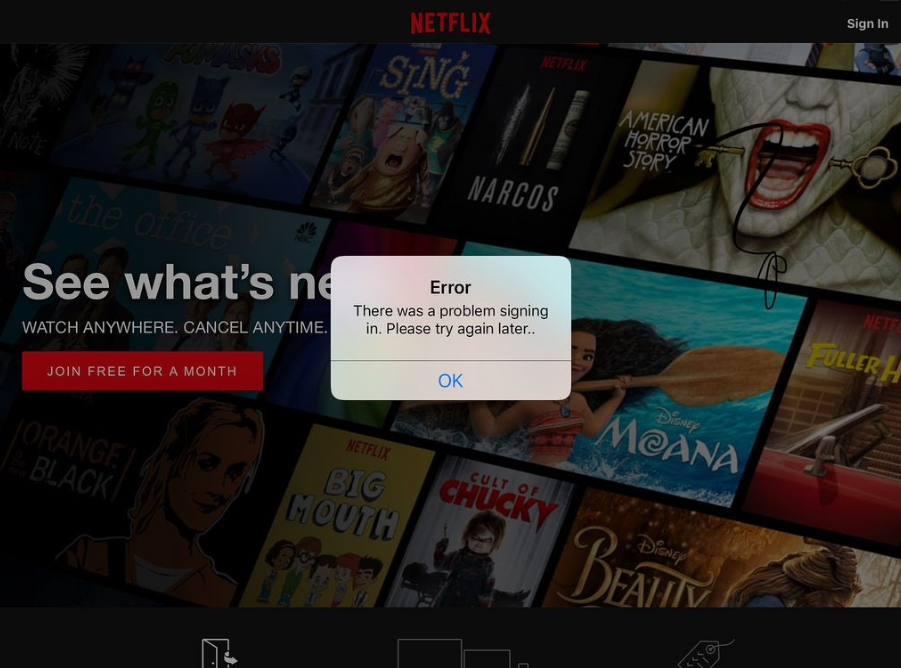
- Lỗi Android: Kết nối không thành công
- Netflix không khả dụng
- Không thể kết nối với Netflix
- Không thể truy cập Netflix.com
- Netflix không khả dụng
- Xin lỗi, chúng tôi không thể kết nối với dịch vụ Netflix. Vui lòng thử lại sau hoặc truy cập www.netflix.com
- Không thể kết nối với Netflix
Trong trường hợp bạn gặp phải bất kỳ lỗi nào ở trên hoặc thông báo lỗi với mã lỗi M7111-1931-404, thì điều này có nghĩa là có sự cố kết nối. Nếu không có kết nối, bạn sẽ không thể phát trực tuyến Netflix hoặc truy cập bất kỳ dịch vụ nào.
Làm thế nào để sửa mã lỗi: M7111-1931-404 trên Netflix?
Điều đầu tiên bạn nên làm trước khi cố gắng khắc phục lỗi này là khởi động lại thiết bị của bạn. Trong nhiều trường hợp, sự cố này được giải quyết vì nó có thể do một số trục trặc phần mềm nhỏ gây ra. Lỗi này thường xảy ra khi truy cập Netflix trên trình duyệt, tuy nhiên, bạn vẫn có thể gặp phải trên thiết bị di động.
Nếu việc khởi động lại không hữu ích, hãy xem các bước khắc phục sự cố sau để giải quyết mã lỗi M7111-1931-404.
Như đã nói trước đó, mã lỗi này có thể xảy ra do sự cố với thiết bị của bạn hoặc với Netflix. Bạn có thể làm theo bất kỳ phương pháp nào được thảo luận dưới đây và nó chắc chắn sẽ giúp bạn thoát khỏi lỗi này.
Dưới đây là các bước để sửa mã lỗi: M7111-1931-404 một cách dễ dàng:
1. Xóa cookie Netflix khỏi trình duyệt web của bạn
Cách đầu tiên để loại bỏ mã lỗi: M7111-1931-404 mã lỗi là xóa cookie Netflix khỏi trình duyệt Web của bạn. Nếu các lỗi bạn đang gặp phải là do lỗi nội bộ của Netflix, hãy xóa cookie. Nếu bạn là người dùng ứng dụng Netflix trên Android, thì chỉ cần xóa Bộ nhớ cache và Dữ liệu khỏi thông tin ứng dụng.
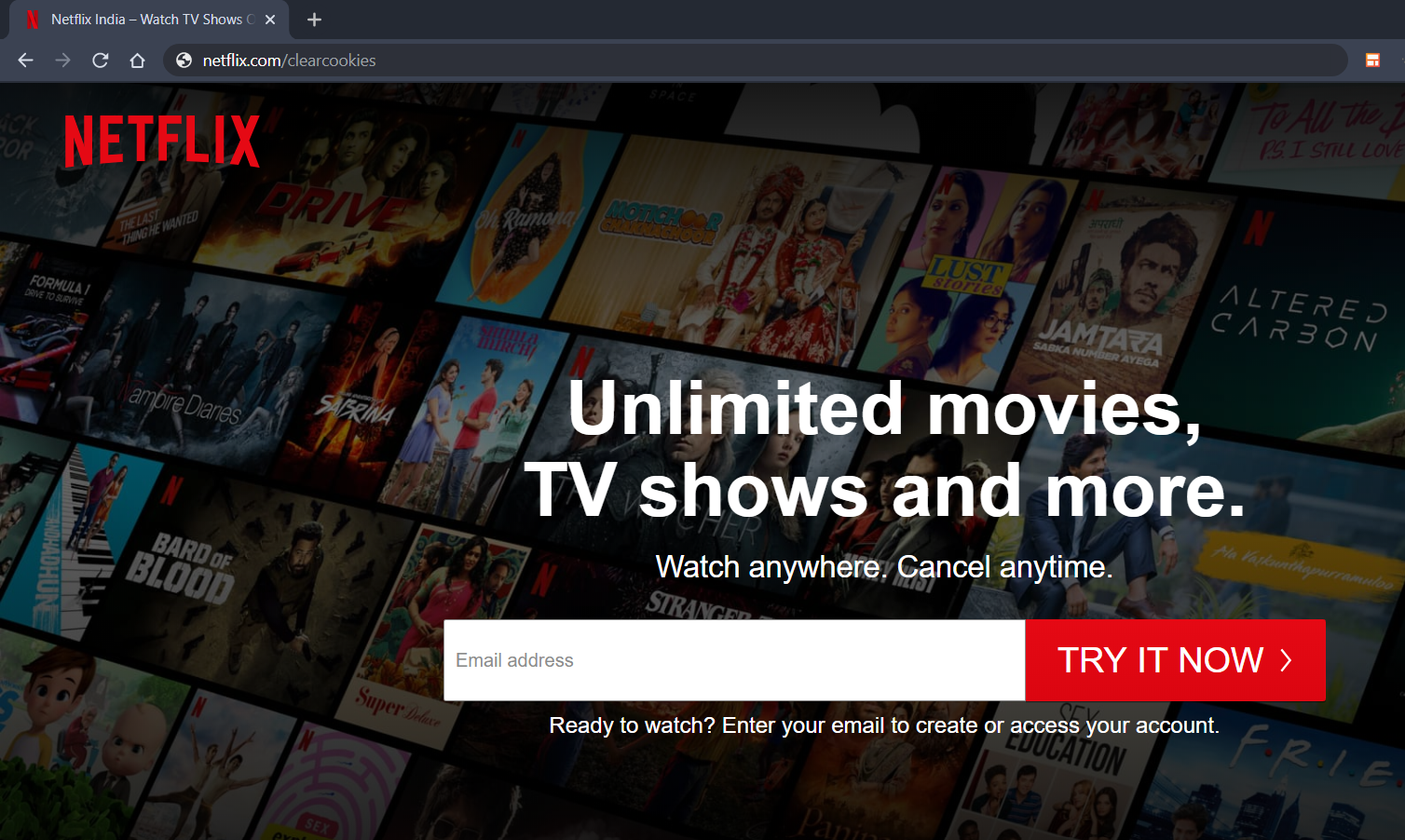
- Truy cập netflix.com/clearcookies và bạn sẽ đăng xuất khỏi tài khoản.
- Nhấp vào Đăng nhập và điền tên người dùng và mật khẩu tài khoản của bạn.
- Khi đăng nhập, hãy phát trực tuyến lại nội dung và kiểm tra.
Để giải quyết các sự cố kết nối mạng, hãy thử phương pháp này trước vì nó có thể là nguyên nhân gốc rễ ngăn bạn sử dụng dịch vụ Netflix. Nếu vấn đề không được giải quyết bằng cách này, thì hãy thử phương pháp khác.
Nếu bạn muốn biết về các trình duyệt tốt nhất cho Mac? Kiểm tra bài viết này.
2. Khởi động lại mạng gia đình
Nếu sự cố của bạn không được giải quyết bằng Phương pháp 1, thì phương pháp khác là khởi động lại mạng gia đình. Có khả năng kết nối mạng đang xảy ra do mạng chậm hoặc bị ngắt kết nối. Vì vậy chỉ cần khởi động lại máy tính của bạn và làm theo các bước dưới đây.
- Tắt ổ cắm điện chính và ngắt kết nối thiết bị của bạn. Bạn cũng nên rút phích cắm modem và bộ định tuyến.
- Hãy để nó duy trì như vậy trong một hoặc vài phút. Sau đó cắm lại modem.
- Khi đèn nhấp nháy tạm dừng, hãy kết nối cả bộ định tuyến. Một lần nữa chờ cho đèn nhấp nháy trở nên ổn định.
- Kết nối thiết bị và BẬT thiết bị. Hãy thử truy cập Netflix và kiểm tra xem nó có hoạt động ngay bây giờ không.
Khi nhận được mã lỗi M7111-1331-5059, cố gắng khắc phục sự cố bằng các phương pháp đã thảo luận. Nếu bạn vẫn gặp lỗi, điều đó có nghĩa là mạng của bạn đang hoạt động tốt. Trong trường hợp đó, bạn cần xem xét các phương pháp khác để loại bỏ lỗi này.
Bạn có đang sử dụng TV chống cháy và muốn biết cách cài đặt ứng dụng Spectrum TV và thưởng thức nội dung miễn phí vô hạn trên TV của mình không? Kiểm tra hướng dẫn của chúng tôi để dễ dàng cài đặt Ứng dụng Spectrum trên cần điều khiển của bạn.
3. Cập nhật Google Chrome
Nếu hai phương pháp trên không hoạt động, thì vấn đề là một cái gì đó khác. Vấn đề có thể là do trình duyệt web của bạn, đặc biệt là nếu nó đã lỗi thời.
Vì vậy, hãy thử cập nhật trình duyệt web của bạn lên phiên bản mới nhất vì nó có thể giải quyết được sự cố. Dưới đây là các bước để cập nhật Google Chrome:
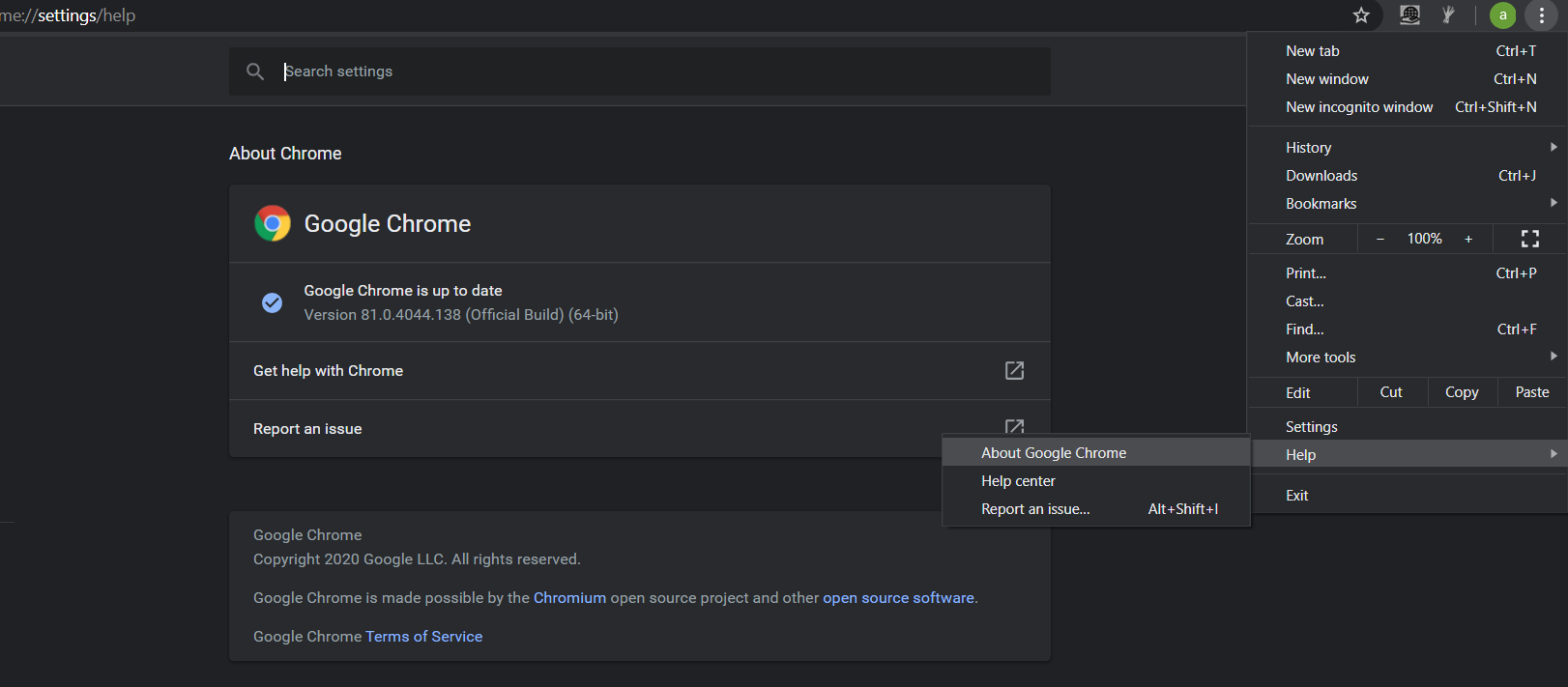
- Khởi chạy trình duyệt web và nhấp vào biểu tượng Menu ở góc trên cùng bên phải màn hình.
- Nhấp vào Trợ giúp và chọn tùy chọn Giới thiệu về Google Chrome.
- Nó sẽ hiển thị phiên bản hiện tại của trình duyệt và cũng sẽ tự động hiển thị và cài đặt các bản cập nhật Chrome có sẵn.
- Sau khi hoàn tất, hãy nhấp vào Khởi chạy lại để kết thúc quá trình cập nhật.
- Bây giờ, hãy truy cập Netflix cho trực tuyến và xem lỗi có tái phát hay không.
Đây cũng là một phương pháp hiệu quả trong việc sửa lỗi Mã lỗi M7111-1931-404. Ngoài ra còn có nhiều phương pháp khác để giải quyết lỗi này trên các thiết bị iOS như iPod, iPad hoặc iPhone.
4. Khởi động lại thiết bị
Nếu bạn là người dùng iOS (iPhone, iPod hoặc iPad) và phải đối mặt với mã lỗi M7111-1331-5059 or Netflix lỗi M7111-1331-4207, sau đó làm theo phương pháp này. Những lỗi như vậy rất dễ giải quyết bằng cách khởi động lại thiết bị. Đây là các bước:
- Nhấn nút Wake / Sleep và giữ cho đến khi màn hình hiển thị thanh trượt màu đỏ
- Kéo thanh trượt để tắt nguồn thiết bị
- Sau vài giây, nhấn lại nút Sleep / Wake và đợi thiết bị bật.
- Khi bật, hãy thử truy cập Netflix và xem lỗi có được giải quyết hay không.
5. Khôi phục cài đặt mặc định của ISP
Đây là phương pháp cuối cùng mà bạn có thể thử để sửa lỗi trên thiết bị iOS của mình. Nếu lý do không phải là bất kỳ lý do nào ở trên, thì có thể sự cố đang phát sinh do sự thay đổi trong cài đặt của ISP.
Bạn có thể thử giải quyết lỗi bằng cách khôi phục cài đặt mặc định. Làm theo các bước dưới đây để thay đổi cài đặt mặc định của Nhà cung cấp dịch vụ Internet (ISP) của bạn:
- Bạn có thể đã thay đổi hoặc tùy chỉnh cài đặt kết nối trên thiết bị mà bạn đang sử dụng Netflix. Vì vậy, hãy lấy lại cài đặt ISP ban đầu.
- Nếu bạn đã thực hiện tùy chỉnh thiết bị của mình thành cài đặt DNS, hãy đặt lại cài đặt để DNS tự động được nhận.
- Nếu bạn được kết nối với Mạng riêng ảo (VPN), hãy tắt nó và kết nối lại với mạng gia đình.
- Nếu bạn không thể làm theo các bước sau, tốt hơn là nên tham khảo ý kiến của nhà sản xuất thiết bị. Sự giúp đỡ của chuyên gia và sự hỗ trợ thành thạo của họ sẽ giúp bạn thực hiện nhiệm vụ một cách dễ dàng.
Muốn biết làm thế nào bạn có thể cài đặt người dùng thư mục hoạt động và máy tính trên windows? Kiểm tra hướng dẫn từng bước của chúng tôi.
Câu Hỏi Thường Gặp
Dưới đây là danh sách các Câu hỏi thường gặp mà bạn có thể gặp phải khi thử các phương pháp trên.
Q1. Lỗi Netflix M7111-1931-404 là gì?
Netflix lỗi M7111-1931-404 có nghĩa là sự cố kết nối.
Quý 2. Netflix có thể ngừng hoạt động nếu tôi gặp mã lỗi: M7111-1931-404 không?
Nếu bạn đang gặp phải Lỗi Netflix M7111-1931-404, điều đó có nghĩa là Netflix đang gặp sự cố và không cho phép bạn phát trực tuyến. Có thể Netflix chỉ ngừng hoạt động trong khu vực của bạn.
Q3. Kết nối của tôi có thể gặp sự cố nếu tôi gặp phải Lỗi M7111-1931-404 không?
Nguyên nhân là do có thứ gì đó đang chặn thiết bị của bạn truy cập các dịch vụ Netflix.
Q4. Bất kỳ phần mở rộng nào có thể gây ra lỗi này?
Có nhiều phần mở rộng có thể làm cho lỗi này xảy ra. Hai phần mở rộng đó là VeeHD và AdBlock.
Q5. Có thể tự giải quyết Lỗi M7111-1931-404 không?
Có thể tự mình giải quyết lỗi này. Cố gắng tắt và khởi động lại thiết bị, tắt tất cả các tiện ích mở rộng và thậm chí cả tiện ích mở rộng Netflix, v.v. Các phương pháp được thảo luận ở trên và bạn có thể thử chúng.
Q6. Ai để tham khảo ý kiến nếu không có gì hiệu quả?
Nếu bạn đã thử các phương pháp được thảo luận ở trên mà vẫn gặp lỗi, hãy tham khảo ý kiến bộ phận hỗ trợ của Netflix và họ chắc chắn sẽ giúp bạn một tay và giải quyết lỗi.
Kết luận: Netflix của bạn có cố định không?
Tôi đã đối mặt với vấn đề này với Netflix gần đây và do đó đã dành riêng để viết một bài về nó. Tôi đã có thể sửa thành công lỗi M7111-1931-404 của Netflix bằng cách chỉ cần cập nhật trình duyệt Chrome của tôi, tức là Phương pháp 3. Nếu bạn đã thử các cách được liệt kê ở trên, tôi chắc chắn rằng bạn có thể sửa Netflix của mình và sẵn sàng khởi động buổi xem say sưa.
Ngoài mã lỗi: Mã lỗi M7111-1931-404, cũng có những lỗi M7111 khác mà bạn có thể gặp phải khi phát trực tuyến Netflix. Vì vậy, hãy thử các phương pháp đã thảo luận ở trên để giải quyết vấn đề.
